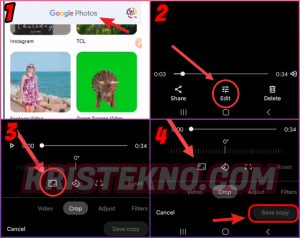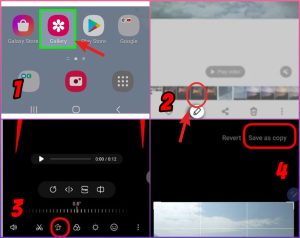KRISTEKNO – Tidak tahu cara memotong video di Samsung? Jangan khawatir, artikel ini menyajikan tutorial terperinci untuk Anda.
Setelah merekam video di perangkat Samsung, Anda mungkin perlu memotongnya. Anda dapat memotong untuk menghapus bilah hitam yang mengganggu dan bagian video yang tidak diinginkan lainnya atau menyesuaikan rasio aspek asli.
Terapkan efek zoom atau geser ke video Anda untuk menarik perhatian pemirsa ke objek penting.
Apa pun alasan Anda perlu memotong video di Samsung, Anda harus menghadapi pertanyaan. Bagaimana cara memotong video di Samsung?
Dua aplikasi terbaik bagi kebanyakan orang adalah aplikasi Galeri di perangkat Samsung Galaxy dan foto Google.
Tanpa basa-basi lagi, di sini kita akan mengeksplorasi dua cara termudah untuk memotong video di Samsung bersama-sama.
Cara Memotong Video di Samsung Pakai Aplikasi Galeri
Aplikasi Galeri pada perangkat Samsung Galaxy mendukung cara memotong video di Samsung dan melakukan tugas pengeditan video dasar lainnya tanpa editor video pihak ketiga.
Untuk memotong ukuran layar video yang dapat Anda edit di Galeri, detailnya adalah sebagai berikut.
Langkah 1. Buka Video di Galeri
Aplikasi Galeri untuk perangkat Samsung dilengkapi dengan beberapa alat pengeditan video yang hebat, termasuk alat potong. Temukan aplikasi Galeri di layar beranda Anda dan buka.
Temukan video yang ingin Anda potong dan pilih.
Langkah 2. Mulai Memotong Video
Klik ikon pensil di bilah bawah untuk membuka alat pengeditan, diikuti dengan memilih ikon potong di bilah alat.
Sekarang Anda dapat memotong video seperti memotong foto.
Seret kisi untuk memilih area yang ingin Anda pertahankan. Anda juga dapat membalik dan memutar video sesuai kebutuhan Anda.
Langkah 3. Simpan Video yang Dipotong
Jika Anda puas dengan pemotongan, klik “Simpan” di sudut kanan atas untuk menimpa video, atau pilih “Simpan sebagai salinan” dari menu tiga titik di sudut kanan bawah.
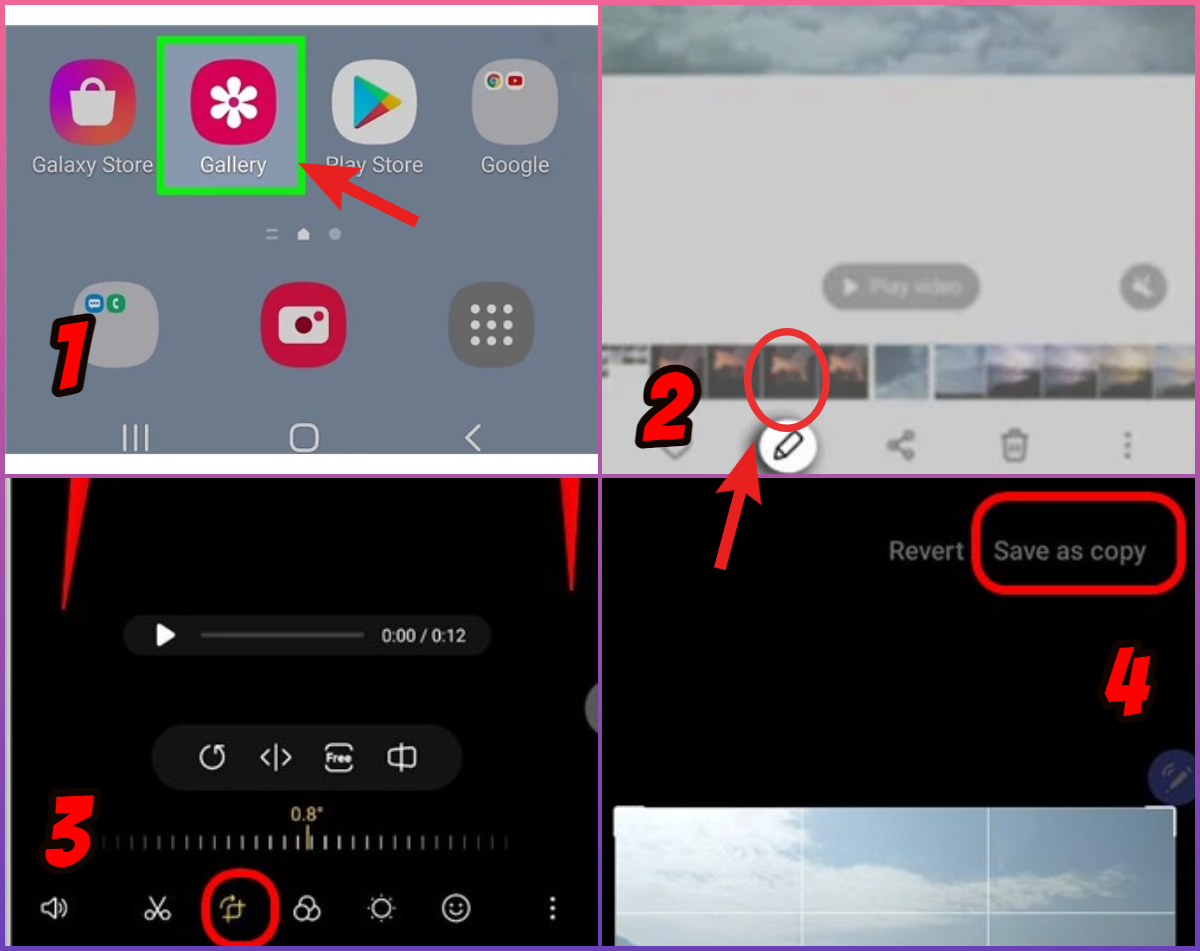
Cara Memotong Video di Samsung Pakai Aplikasi Foto Google
Selain Aplikasi Galeri, Anda juga dapat memotong video di Samsung dengan bantuan beberapa aplikasi yang tersedia untuk Android.
Editor video Google Foto yang diperbarui memiliki fitur baru seperti memotong, mengubah rasio aspek, menambahkan filter, menyesuaikan kecerahan, kontras, saturasi, dan banyak lagi.
Langkah 1. Buka Aplikasi Foto Google
Anda mungkin sudah menginstal aplikasi Google Foto di perangkat Android Anda. Jika tidak, Anda dapat dengan mudah menginstalnya dari Google Play Store.
Pertama, buka aplikasi dan pilih video yang ingin Anda potong.
Langkah 2. Pilih tab “Pangkas”
Klik pada layar untuk membuka kontrol dan pilih ikon “Edit”.
Klik Ikon Edit
klik-the-edit-ikon
Kemudian beralih ke tab “Pangkas” di bilah alat bawah.
Sekarang Anda memiliki semua alat pemangkasan video. Seret sudut untuk memilih area yang ingin Anda pertahankan. Anda juga dapat memutar dan menyesuaikan rasio aspek video.
Langkah 3. Simpan video yang dipotong
Setelah selesai memotong, klik “Simpan sebagai Salin” untuk menerapkan perubahan.
Video asli yang belum diedit masih dapat ditemukan di galeri Anda.
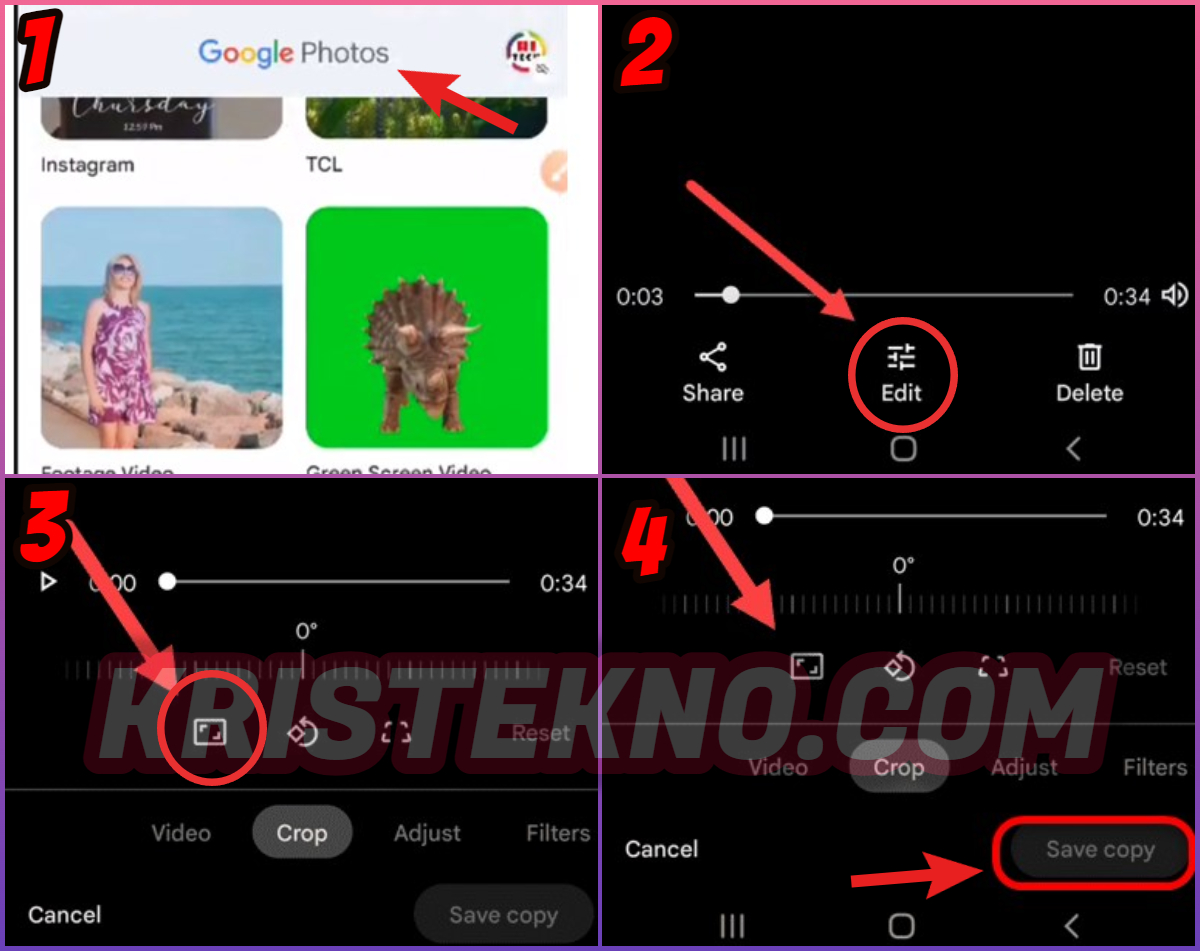
Penutup
Di atas membagikan dua cara untuk memotong video Anda di Samsung, dan keduanya relatif sederhana.
Untuk membawa video Anda ke tingkat pro, itu adalah pilihan yang baik untuk memotong video di komputer Anda dan Anda dapat menerapkan fitur pemotongan yang lebih canggih ke video Anda.